10个常用的ps命令总结,参数
Linux系统中10个常用的ps命令总结
PS 命令是什么
查看它的man手册可以看到,ps命令能够给出当前系统中进程的快照。它能捕获系统在某一事件的进程状态。如果你想不断更新查看的这个状态,可以使用top命令。
ps命令支持三种使用的语法格式
- UNIX 风格,选项可以组合在一起,并且选项前必须有“-”连字符
BSD 风格,选项可以组合在一起,但是选项前不能有“-”连字符
GNU 风格的长选项,选项前有两个“-”连字符
我们能够混用这几种风格,但是可能会发生冲突。本文使用 UNIX 风格的ps命令。这里有在日常生活中使用较多的ps命令的例子。
1. 不加参数执行ps命令
这是一个基本的 ps 使用。在控制台中执行这个命令并查看结果。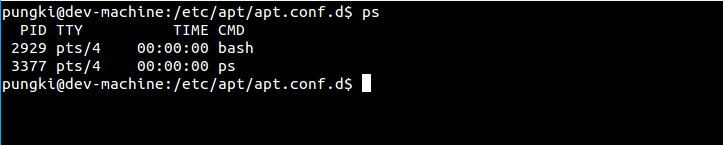
结果默认会显示4列信息。
- PID: 运行着的命令(CMD)的进程编号
TTY: 命令所运行的位置(终端)
TIME: 运行着的该命令所占用的CPU处理时间
CMD: 该进程所运行的命令
这些信息在显示时未排序。
2. 显示所有当前进程
使用 -a 参数。-a 代表 all。同时加上x参数会显示没有控制终端的进程。
这个命令的结果或许会很长。为了便于查看,可以结合less命令和管道来使用。

3. 根据用户过滤进程
在需要查看特定用户进程的情况下,我们可以使用 -u 参数。比如我们要查看用户'pungki'的进程,可以通过下面的命令:

4. 通过cpu和内存使用来过滤进程
也许你希望把结果按照 CPU 或者内存用量来筛选,这样你就找到哪个进程占用了你的资源。要做到这一点,我们可以使用 aux 参数,来显示全面的信息:
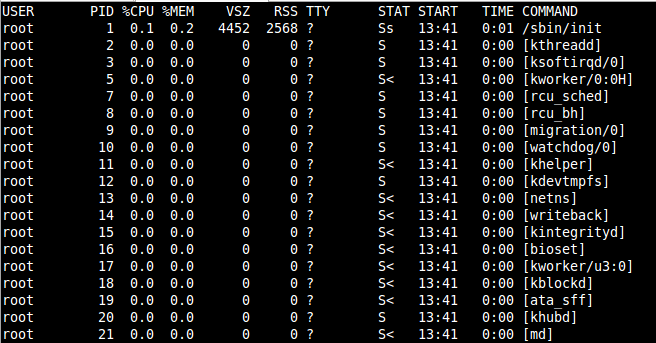
当结果很长时,我们可以使用管道和less命令来筛选。
默认的结果集是未排好序的。可以通过 --sort命令来排序。
根据 CPU 使用来升序排序

根据 内存使用 来升序排序
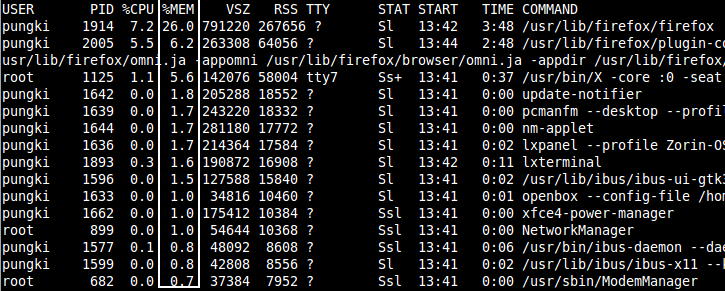
我们也可以将它们合并到一个命令,并通过管道显示前10个结果:
5. 通过进程名和PID过滤
使用 -C 参数,后面跟你要找的进程的名字。比如想显示一个名为getty的进程的信息,就可以使用下面的命令:

如果想要看到更多的细节,我们可以使用-f参数来查看格式化的信息列表:

6. 根据线程来过滤进程
如果我们想知道特定进程的线程,可以使用-L 参数,后面加上特定的PID。

7. 树形显示进程
有时候我们希望以树形结构显示进程,可以使用 -axjf 参数。

或者可以使用另一个命令。

8. 显示安全信息
如果想要查看现在有谁登入了你的服务器。可以使用ps命令加上相关参数:
参数 -e 显示所有进程信息,-o 参数控制输出。Pid,User 和 Args参数显示PID,运行应用的用户和该应用。
能够与-e 参数 一起使用的关键字是args, cmd, comm, command, fname, ucmd, ucomm, lstart, bsdstart 和 start。
9. 格式化输出root用户(真实的或有效的UID)创建的进程
系统管理员想要查看由root用户运行的进程和这个进程的其他相关信息时,可以通过下面的命令:
-U 参数按真实用户ID(RUID)筛选进程,它会从用户列表中选择真实用户名或 ID。真实用户即实际创建该进程的用户。
-u 参数用来筛选有效用户ID(EUID)。
最后的u参数用来决定以针对用户的格式输出,由User, PID, %CPU, %MEM, VSZ, RSS, TTY, STAT, START, TIME 和 COMMAND这几列组成。
这里有上面的命令的输出结果:
10. 使用PS实时监控进程状态
ps 命令会显示你系统当前的进程状态,但是这个结果是静态的。
当有一种情况,我们需要像上面第四点中提到的通过CPU和内存的使用率来筛选进程,并且我们希望结果能够每秒刷新一次。为此,我们可以将ps命令和watch命令结合起来。

如果输出太长,我们也可以限制它,比如前20条,我们可以使用head命令来做到。
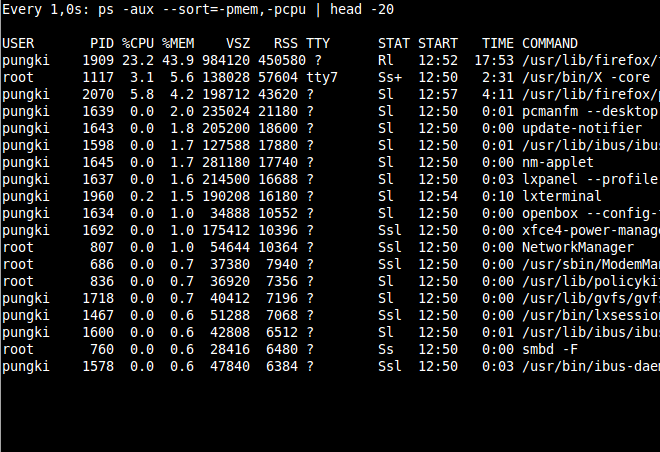
这里的动态查看并不像top或者htop命令一样。但是使用ps的好处是你能够定义显示的字段,你能够选择你想查看的字段。
举个例子,如果你只需要看名为'pungki'用户的信息,你可以使用下面的命令:
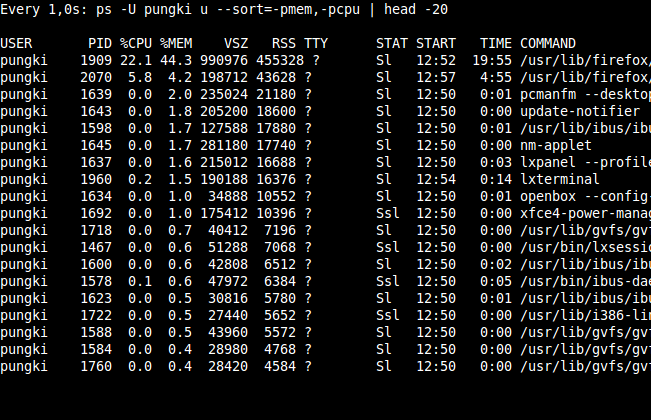
结论
你也许每天都会使用ps命令来监控你的Linux系统。但是事实上,你可以通过ps命令的参数来生成各种你需要的报表。
ps命令的另一个优势是ps是各种 Linux系统都默认安装的,因此你只要用就行了。
不要忘了通过 man ps来查看更多的参数。(LCTT 译注:由于 ps 命令古老而重要,所以它在不同的 UNIX、BSD、Linux 等系统中的参数不尽相同,因此如果你用的不是 Linux 系统,请查阅你的文档了解具体可用的参数。)
每天一个linux命令:ps命令
Linux中的ps命令是Process Status的缩写。ps命令用来列出系统中当前运行的那些进程。ps命令列出的是当前那些进程的快照,就是执行ps命令的那个时刻的那些进程,如果想要动态的显示进程信息,就可以使用top命令。
要对进程进行监测和控制,首先必须要了解当前进程的情况,也就是需要查看当前进程,而 ps 命令就是最基本同时也是非常强大的进程查看命令。使用该命令可以确定有哪些进程正在运行和运行的状态、进程是否结束、进程有没有僵死、哪些进程占用了过多的资源等等。总之大部分信息都是可以通过执行该命令得到的。
ps 为我们提供了进程的一次性的查看,它所提供的查看结果并不动态连续的;如果想对进程时间监控,应该用 top 工具。
kill 命令用于杀死进程。
linux上进程有5种状态:
1. 运行(正在运行或在运行队列中等待)
2. 中断(休眠中, 受阻, 在等待某个条件的形成或接受到信号)
3. 不可中断(收到信号不唤醒和不可运行, 进程必须等待直到有中断发生)
4. 僵死(进程已终止, 但进程描述符存在, 直到父进程调用wait4()系统调用后释放)
5. 停止(进程收到SIGSTOP, SIGSTP, SIGTIN, SIGTOU信号后停止运行运行)
ps工具标识进程的5种状态码:
D 不可中断 uninterruptible sleep (usually IO)
R 运行 runnable (on run queue)
S 中断 sleeping
T 停止 traced or stopped
Z 僵死 a defunct (”zombie”) process
1.命令格式:
ps[参数]
2.命令功能:
用来显示当前进程的状态
3.命令参数:
a 显示所有进程
-a 显示同一终端下的所有程序
-A 显示所有进程
c 显示进程的真实名称
-N 反向选择
-e 等于“-A”
e 显示环境变量
f 显示程序间的关系
-H 显示树状结构
r 显示当前终端的进程
T 显示当前终端的所有程序
u 指定用户的所有进程
-au 显示较详细的资讯
-aux 显示所有包含其他使用者的行程
-C<命令> 列出指定命令的状况
--lines<行数> 每页显示的行数
--width<字符数> 每页显示的字符数
--help 显示帮助信息
--version 显示版本显示
4.使用实例:
实例1:显示所有进程信息
命令:
ps -A
输出:
[root@localhost test6]# ps -A
PID TTY TIME CMD
1 ? 00:00:00 init
2 ? 00:00:01 migration/0
3 ? 00:00:00 ksoftirqd/0
4 ? 00:00:01 migration/1
5 ? 00:00:00 ksoftirqd/1
6 ? 00:29:57 events/0
7 ? 00:00:00 events/1
8 ? 00:00:00 khelper
49 ? 00:00:00 kthread
54 ? 00:00:00 kblockd/0
55 ? 00:00:00 kblockd/1
56 ? 00:00:00 kacpid
217 ? 00:00:00 cqueue/0
……省略部分结果
说明:
实例2:显示指定用户信息
命令:
ps -u root
输出:
[root@localhost test6]# ps -u root
PID TTY TIME CMD
1 ? 00:00:00 init
2 ? 00:00:01 migration/0
3 ? 00:00:00 ksoftirqd/0
4 ? 00:00:01 migration/1
5 ? 00:00:00 ksoftirqd/1
6 ? 00:29:57 events/0
7 ? 00:00:00 events/1
8 ? 00:00:00 khelper
49 ? 00:00:00 kthread
54 ? 00:00:00 kblockd/0
55 ? 00:00:00 kblockd/1
56 ? 00:00:00 kacpid
……省略部分结果
说明:
实例3:显示所有进程信息,连同命令行
命令:
ps -ef
输出:
[root@localhost test6]# ps -ef
UID PID PPID C STIME TTY TIME CMD
root 1 0 0 Nov02 ? 00:00:00 init [3]
root 2 1 0 Nov02 ? 00:00:01 [migration/0]
root 3 1 0 Nov02 ? 00:00:00 [ksoftirqd/0]
root 4 1 0 Nov02 ? 00:00:01 [migration/1]
root 5 1 0 Nov02 ? 00:00:00 [ksoftirqd/1]
root 6 1 0 Nov02 ? 00:29:57 [events/0]
root 7 1 0 Nov02 ? 00:00:00 [events/1]
root 8 1 0 Nov02 ? 00:00:00 [khelper]
root 49 1 0 Nov02 ? 00:00:00 [kthread]
root 54 49 0 Nov02 ? 00:00:00 [kblockd/0]
root 55 49 0 Nov02 ? 00:00:00 [kblockd/1]
root 56 49 0 Nov02 ? 00:00:00 [kacpid]
……省略部分结果
说明:
实例4: ps 与grep 常用组合用法,查找特定进程
命令:
ps -ef|grep ssh
输出:
[root@localhost test6]# ps -ef|grep ssh
root 2720 1 0 Nov02 ? 00:00:00 /usr/sbin/sshd
root 17394 2720 0 14:58 ? 00:00:00 sshd: root@pts/0
root 17465 17398 0 15:57 pts/0 00:00:00 grep ssh
说明:
实例5:将目前属于您自己这次登入的 PID 与相关信息列示出来
命令:
ps -l
输出:
[root@localhost test6]# ps -l
F S UID PID PPID C PRI NI ADDR SZ WCHAN TTY TIME CMD
4 S 0 17398 17394 0 75 0 - 16543 wait pts/0 00:00:00 bash
4 R 0 17469 17398 0 77 0 - 15877 - pts/0 00:00:00 ps
说明:
各相关信息的意义:
F 代表这个程序的旗标 (flag), 4 代表使用者为 super user
S 代表这个程序的状态 (STAT),关于各 STAT 的意义将在内文介绍
UID 程序被该 UID 所拥有
PID 就是这个程序的 ID !
PPID 则是其上级父程序的ID
C CPU 使用的资源百分比
PRI 这个是 Priority (优先执行序) 的缩写,详细后面介绍
NI 这个是 Nice 值,在下一小节我们会持续介绍
ADDR 这个是 kernel function,指出该程序在内存的那个部分。如果是个 running的程序,一般就是 "-"
SZ 使用掉的内存大小
WCHAN 目前这个程序是否正在运作当中,若为 - 表示正在运作
TTY 登入者的终端机位置
TIME 使用掉的 CPU 时间。
CMD 所下达的指令为何
在预设的情况下, ps 仅会列出与目前所在的 bash shell 有关的 PID 而已,所以, 当我使用 ps -l 的时候,只有三个 PID。
实例6:列出目前所有的正在内存当中的程序
命令:
ps aux
输出:
[root@localhost test6]# ps aux
USER PID %CPU %MEM VSZ RSS TTY STAT START TIME COMMAND
root 1 0.0 0.0 10368 676 ? Ss Nov02 0:00 init [3]
root 2 0.0 0.0 0 0 ? S< Nov02 0:01 [migration/0]
root 3 0.0 0.0 0 0 ? SN Nov02 0:00 [ksoftirqd/0]
root 4 0.0 0.0 0 0 ? S< Nov02 0:01 [migration/1]
root 5 0.0 0.0 0 0 ? SN Nov02 0:00 [ksoftirqd/1]
root 6 0.0 0.0 0 0 ? S< Nov02 29:57 [events/0]
root 7 0.0 0.0 0 0 ? S< Nov02 0:00 [events/1]
root 8 0.0 0.0 0 0 ? S< Nov02 0:00 [khelper]
root 49 0.0 0.0 0 0 ? S< Nov02 0:00 [kthread]
root 54 0.0 0.0 0 0 ? S< Nov02 0:00 [kblockd/0]
root 55 0.0 0.0 0 0 ? S< Nov02 0:00 [kblockd/1]
root 56 0.0 0.0 0 0 ? S< Nov02 0:00 [kacpid]
……省略部分结果
说明:
USER:该 process 属于那个使用者账号的
PID :该 process 的号码
%CPU:该 process 使用掉的 CPU 资源百分比
%MEM:该 process 所占用的物理内存百分比
VSZ :该 process 使用掉的虚拟内存量 (Kbytes)
RSS :该 process 占用的固定的内存量 (Kbytes)
TTY :该 process 是在那个终端机上面运作,若与终端机无关,则显示 ?,另外, tty1-tty6 是本机上面的登入者程序,若为 pts/0 等等的,则表示为由网络连接进主机的程序。
STAT:该程序目前的状态,主要的状态有
R :该程序目前正在运作,或者是可被运作
S :该程序目前正在睡眠当中 (可说是 idle 状态),但可被某些讯号 (signal) 唤醒。
T :该程序目前正在侦测或者是停止了
Z :该程序应该已经终止,但是其父程序却无法正常的终止他,造成 zombie (疆尸) 程序的状态
START:该 process 被触发启动的时间
TIME :该 process 实际使用 CPU 运作的时间
COMMAND:该程序的实际指令
实例7:列出类似程序树的程序显示
命令:
ps -axjf
输出:
[root@localhost test6]# ps -axjf
Warning: bad syntax, perhaps a bogus '-'? See /usr/share/doc/procps-3.2.7/FAQ
PPID PID PGID SID TTY TPGID STAT UID TIME COMMAND
0 1 1 1 ? -1 Ss 0 0:00 init [3]
1 2 1 1 ? -1 S< 0 0:01 [migration/0]
1 3 1 1 ? -1 SN 0 0:00 [ksoftirqd/0]
1 4 1 1 ? -1 S< 0 0:01 [migration/1]
1 5 1 1 ? -1 SN 0 0:00 [ksoftirqd/1]
1 6 1 1 ? -1 S< 0 29:58 [events/0]
1 7 1 1 ? -1 S< 0 0:00 [events/1]
1 8 1 1 ? -1 S< 0 0:00 [khelper]
1 49 1 1 ? -1 S< 0 0:00 [kthread]
49 54 1 1 ? -1 S< 0 0:00 \_ [kblockd/0]
49 55 1 1 ? -1 S< 0 0:00 \_ [kblockd/1]
49 56 1 1 ? -1 S< 0 0:00 \_ [kacpid]
说明:
实例8:找出与 cron 与 syslog 这两个服务有关的 PID 号码
命令:
输出:
[root@localhost test6]# ps aux | egrep '(cron|syslog)'
root 2682 0.0 0.0 83384 2000 ? Sl Nov02 0:00 /sbin/rsyslogd -i /var/run/syslogd.pid -c 5
root 2735 0.0 0.0 74812 1140 ? Ss Nov02 0:00 crond
root 17475 0.0 0.0 61180 832 pts/0 S+ 16:27 0:00 egrep (cron|syslog)
[root@localhost test6]#
说明:
其他实例:
1. 可以用 | 管道和 more 连接起来分页查看
命令:
ps -aux |more
2. 把所有进程显示出来,并输出到ps001.txt文件
命令:
ps -aux > ps001.txt
3. 输出指定的字段
命令:
ps -o pid,ppid,pgrp,session,tpgid,comm
输出:
[root@localhost test6]# ps -o pid,ppid,pgrp,session,tpgid,comm
PID PPID PGRP SESS TPGID COMMAND
17398 17394 17398 17398 17478 bash
17478 17398 17478 17398 17478 ps
[root@localhost test6]#
利用ps命令向管理员报告执行中的程序:
有时候系统管理员可能只关心现在系统中运行着哪些程序,而不想知道有哪些进程在运行。由于一个应用程序可能需要启动多个进程。所在在同等情况下,进程的数 量要比程序多的多。为此从阅读方面考虑,管理员需要知道系统中运行的具体程序。要实现这个需求的话,就需要利用命令ps来帮忙。
一、ps命令显示结果的含义。
当需要查看系统中执行的程序时,虽然ps 命令不是唯一的命令,但绝对是使用的最频繁的命令。如下图所示,就是执行ps命令后显示的结果。
在命令行中输入命令ps,就可以显示系统中当前运行的所有应用程序。如上图所示,如果输入ps命令,其显示结果主要有四部分内容。首先是PID,这是程序 的ID号。才作系统就是利用这个ID号来唯一的标识应用程序,而不是利用命令来辨认。当需要强制关闭应用程序时,就需要用到这个PID号码。其次是 TTY,这个字段表示用户使用的终端代码。Pts表示用户是采用远程登录的。第三个参数TIME表示这个程序所消耗的CPU时间,注意这个时间不是程序开 始运行的时间。最后一个参数CMD就表示程序的名字。
二、让系统报告详细的信息。
在使用ps命令时,如果不采用任何的可选项,则其显示的信息是非常有限的,而且往往只显示当前用户所运行的程序。当系统管理员需要知道应用程序更加详细的 运行信息时,如想要知道这个应用程序内存、CPU的占用率情况时,那么就需要加入一些可选项。如系统管理员需要一并查看其它用户所执行的应用程序时,就需 要在这个命令后面采用可选项-al。如此的话,系统会列出系统中所有用户运行的所有程序。如想要知道某个程序CPU与内存的使用情况,而不是只简单的现实 其CPU的使用时间,那么就需要在这个命令后面加入参数-l ,即使用ps –l命令可以让系统显示出应用程序的详细运行信息。关于上面各个字段所代表的含义,大家若有兴趣的话可以查看相关的帮助。一般来说,系统管理员关心的只是 程序的PID号码、内存与CPU的使用率、命令的名字、用户采用的终端等等。其它的信息对于系统管理员来说价值不是很大。
三、查看后台运行的程序。
默认情况下,ps命令只显示前台运行的程序,而不会显示后台运行的程序。但是并非所有的程序都是在前台运行。正常情况下,隐藏在后台运行的程序数量要比前 台运行的程序多的多。如随着操作系统启动而启动的不少系统自带程序,其运行的方式都是后台运行。而且有时候,系统出现问题往往是由于后台程序所造成的。如 常见的木马等程序都是在后台所运行的。为此系统管理员相对来说,更加想要知道在后台运行着哪些程序。
如果要查看后台运行的程序,那就比较复杂一点。因为在不同版本的Linux操作系统中,要显示后台进程其所采用的可选项是不同的。如在红帽子 Linux操作系统中,其实采用参数的形式而不是可选项。即采用ps aux命令可以显示出所有的应用程序(包括前台与后台的)。参数与可选项的差异主要在前面又没有这个-符号。如果带有这个符号的就表示这是一个可选项。而 如果不带的,就表示这事一个参数。这个符号一般情况下可不能够省。在该写的地方没写,或者不需要些的地方偏偏加上了,则系统都会提示错误信息,说找不到这 个命令。而在其它的Linux系统版本中,可能不能够识别这个aux参数。如在一些Linux操作系统版本中,需要采用-a可选项来完成这个任务。由于系 统版本之间的差异,给系统管理员带来了不少的麻烦。不过值得庆幸的是,各个操作系统版本中都有在线的帮助。如果系统管理员在使用一个新版本的操作系统时, 不知道要显示全部进程该使用哪个可选项时,可以利用ps --heip等命令来查看系统帮助。不过美中不足的是,系统在线帮助都是英文的,对系统管理员的英文水平是一个不小的考验。不过如果要作Linux系统管 理员,这点英文底子还是要有的。因为最新的Linux技术基本上都是先出来英文文档的。其实要掌握最先进的操作系统书籍,大部分的计算机书籍都是英文的。
四、对程序列表进行排序。
当运行的应用程序比较多时,系统管理员需要对应用程序进行排序。Ps命令的排序功能是比较强的。主要是因为这个命令有一个--sort参数(注意在这个参 数前面采用的是两个小横杆符号,各位读者不要以为是笔者写错了)。在这个参数后面加上系统管理员想要的排序字段,就可以进行排序了。如这个命令ps –A --sort cmd,就表示显示系统所有的应用程序,并根据程序命令来进行排序。在Linux操作系统参数中,还有一个比较麻烦的事情,就是参数大小写不同往往代表着 不同的含义。如上面这个命令,将大写字母A换成是小写字符a,则结果就完全两样了。大写字符A表示所有的应用程序,而小写字符a则表示“all w/ tty except session leaders”。两者有本质的区别。通过这个差异可以用来过滤不同终端登陆帐户所运行的应用程序。
在ps命令中,不少参数都有这种情况。运行ps --help查看这个命令的所有参数,就可以看到类似的大小写不同代表不同含义的情况还有很多。如大写字符O与小写字符o、大写字符U与小写字符u等等。 这些差异无形之中增加了系统管理员维护操作系统的难度。系统管理员要掌握这么多的参数以及参数大小写之间的差异,往往是不可能的。系统管理员除了平时要多 使用使用常用的参数来增加值观的印象,这个系统命令的在线帮助确实也是少不了的。这个系统帮助可以给管理员使用系统命令提供在线的指导。
五、报告特定程序的运行情况。
当系统中运行的程序比较多时,通过对程序名字排序可以帮助管理员找到自己所关心的程序。但是这仍然不是最简便的方式。如现在系统管理员在其它操作系统中发 现有一个叫做threadx的木马程序在系统后台运行。为此管理员需要在其它电脑上查看是否也有这个木马程序在运行。此时该如何处理呢?利用排序功能,对 程序的名字进行排序(注意不是对程序的PID进行排序,因为即使程序相同,启动的时间不同或者操作系统中已经启动程序的数量不同,这个PID号码也就不 同。也就是说这个PID号码是自动生成的)。这在一定程度上可以帮助管理员加快程序查找的速度。不过笔者认为,如果系统管理员能够使用管道符与 grep等查询命令可能会更快的找到自己所需要的应用程序信息。
如现在系统管理员若使用这个命令ps aux |grep “threadx”,会出现什么情况呢?首先系统会列出当前系统中所有运行的应用程序(包括前台运行与后台运行的)。然后将输出的结果通过管道符号|传递 给命令grep。然后命令grep就会在ps命令输出的结果中查找是否有threadx这个程序运行的信息。如果有的话,则会在窗口中显示这个程序的信 息,而过滤掉其它应用程序的运行信息。可见采用管道符跟其它查询命令结合,可以帮助系统管理员在最短的时间内找到自己想了解的应用程序的信息。
跟一些特殊符号结合还可以实现一些更加负责的功能。如跟cat命令结合使用可以统计出符合条件的程序数量。如在命令后面加入>符号,可以将输出的结 果定位到一个文件中。如跟通配符结合使用,可以查询出满足特定条件的一类程序。如还可以查询出某个程序父程序或者其子程序的运行信息等等。
10个常用的ps命令总结,参数的更多相关文章
- Linux系统中10个常用的ps命令总结
Linux作为Unix的衍生操作系统,Linux内建有查看当前进程的工具ps.这个工具能在命令行中使用PS 命令是什么 查看它的man手册可以看到,ps命令能够给出当前系统中进程的快照.它能捕获系统在 ...
- Linux中 ps命令的参数讲解
Linux命令ps: (Process Status的缩写)该命令常常用来用来列出系统中当前运行的进程.ps是显示瞬间进程的状态,并不动态连续:如果想对进程进行实时监控应该用top命令 -a 显示所有 ...
- 几个常用的ps命令
1. ps aux If you are looking for a short summary of the active processes, use ps aux [root@rhel7 tm ...
- 10 个常用的 Linux 命令?
pwd 显示工作路径ls 查看目录中的文件 cd /home 进入 '/ home' 目录'cd .. 返回上一级目录cd ../.. 返回上两级目录mkdir dir1 创建一个叫做 'dir1' ...
- 10个重要的Linux ps命令实战
Linux作为Unix的衍生操作系统,Linux内建有查看当前进程的工具ps.这个工具能在命令行中使用. PS 命令是什么 查看它的man手册可以看到,ps命令能够给出当前系统中进程的快照.它能捕获系 ...
- 【转】10个重要的Linux ps命令实战
Linux作为Unix的衍生操作系统,Linux内建有查看当前进程的工具ps.这个工具能在命令行中使用. PS 命令是什么 查看它的man手册可以看到,ps命令能够给出当前系统中进程的快照.它能捕获系 ...
- ps命令参数
1.查看父进程ps -ef |grep <进程名>在显示的输出中,第三列就是该进程的父进程PID,然后可以再使用ps命令来查看父进程的名称ps -ef |grep <父进程PID&g ...
- linux 命令——PS命令
首先要明白什么是进程进程是一个正在运行的程序.也就是说在Linux系统上运行的所有东西都是进程.和进程相比较,作业是一系列按一定顺序执行的命令.一条简单的命令可能会涉及多个进程,尤其是当使用管道和重定 ...
- linux常用系统工作命令
1.echo命令 echo命令用于在终端输出字符串或变量提取后的值,格式为“echo [字符串 | $变量]”. 2.date命令 date命令用于显示及设置系统的时间或日期,格式为“date [选项 ...
随机推荐
- GitLab 密码重设
内容全部来自: CSDN bisal GitLab 密码重设方法 假设注册邮箱为: abc@test.com 步骤 1) 登录 git 服务器 2) 执行: gitlab-rails console ...
- sender的作用
https://www.evernote.com/shard/s227/sh/c2441a07-6b7e-4659-8452-9f768ee9cc66/73a115ed352421e10629 ...
- HDU 1798 Tell me the area (数学)
题目链接 Problem Description There are two circles in the plane (shown in the below picture), there ...
- bzoj 3208 暴力
对于每个操作,直接暴力做就行了,询问的话搜一遍,然后 就这么水过去了. /************************************************************** ...
- 培训补坑(day8:树上倍增+树链剖分)
补坑补坑.. 其实挺不理解孙爷为什么把这两个东西放在一起讲..当时我学这一块数据结构都学了一周左右吧(超虚的) 也许孙爷以为我们是省队集训班... 好吧,虽然如此,我还是会认真写博客(保证初学者不会出 ...
- 2.docker容器
docker run 镜像,生成镜像容器,并运行 有以下参数 --name="new name",为容器指定一个新名字 -d:后台运行容器,返回容器id,即启动守护式容器 -i:以 ...
- python高阶函数,map,filter,reduce,ord,以及lambda表达式
为什么我突然扯出这么几个函数,是因为我今天在看流畅的python这本书的时候,里面有一部分内容看的有点懵逼. >>> symbols = '$¢£¥€¤' >>> ...
- opencv mat
mat基础教程: http://blog.csdn.net/sinat_31802439/article/details/50083291 mat 初始化: Mat M(,,CV_32FC1); Ma ...
- 大数据量的Mysql数据库备份策略
Centos下mysql常用的三种备份方法 http://www.centoscn.com/CentOS/Intermediate/2013/0807/1160.html xtrabackup备份 h ...
- (八)MySQL索引操作
(1)准备环境 mysql> create table t1(id int,name varchar(50)); mysql> \d $$ mysql> create procedu ...
